同一个局域网无法访问另外一台电脑 同一局域网内电脑互相无法访问的处理方法
更新时间:2024-03-08 16:09:47作者:xiaoliu
在同一个局域网内,如果遇到无法访问另外一台电脑的情况,可能是由于网络设置或者防火墙等原因导致的,为了解决这个问题,可以尝试重新检查网络连接、确认IP地址配置、关闭防火墙等方法来解决。同时也可以尝试使用网络诊断工具来帮助排查问题并找到解决方案。通过这些方法,可以有效解决同一局域网内电脑互相无法访问的情况,保证网络通畅顺畅。
解决方法:
检查是否是电脑防火墙的问题,点击电脑桌面右下方网络图标打开“网络和共享中心“。点击进入Windows防火墙。
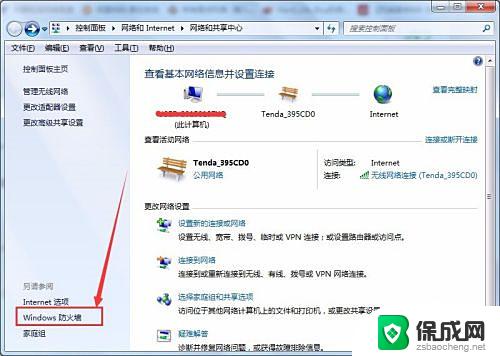
选择“打开或关闭防火墙选项”。
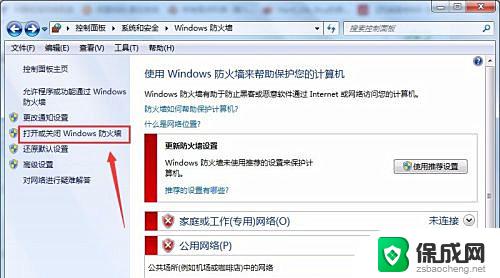
勾选“关闭windows防火墙”然后点“确认”保存设置后重新访问。
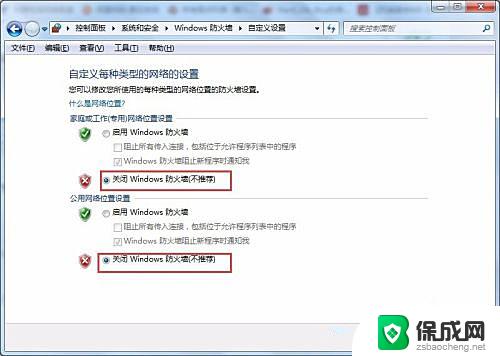
如果依据不行就要检查是否启用了“来宾账户”,点击“开始”进入“控制面板”。
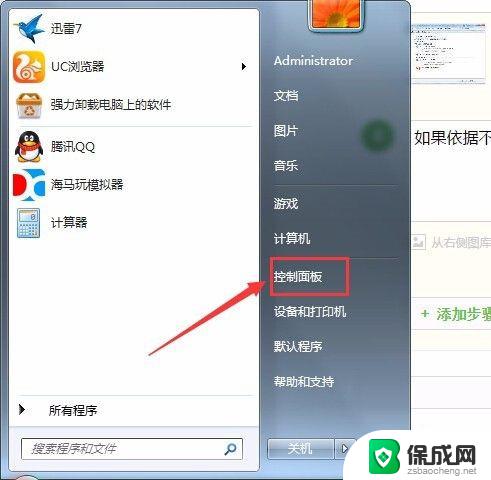
选择“用户账户和家庭安全”。
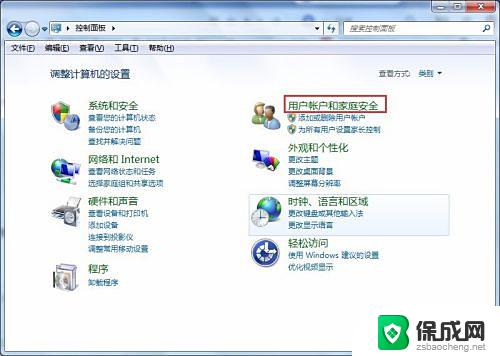
点击“添加或删除用户账户”。
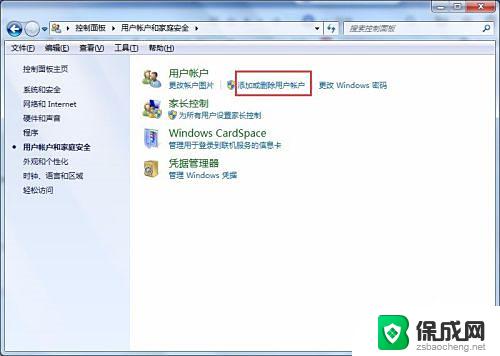
检查guest账户有没有启用,若未启用将其启用。
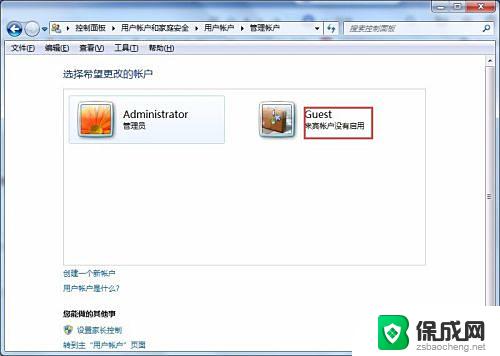
以上就是同一个局域网无法访问另外一台电脑的全部内容,如果你遇到这种情况,不妨根据以上方法来解决,希望对大家有所帮助。
同一个局域网无法访问另外一台电脑 同一局域网内电脑互相无法访问的处理方法相关教程
-
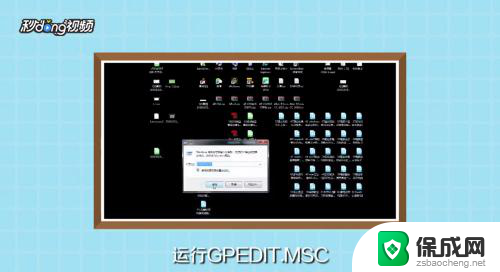 局域网打印机拒绝访问无法连接 局域网打印机共享拒绝访问解决方法
局域网打印机拒绝访问无法连接 局域网打印机共享拒绝访问解决方法2024-05-08
-
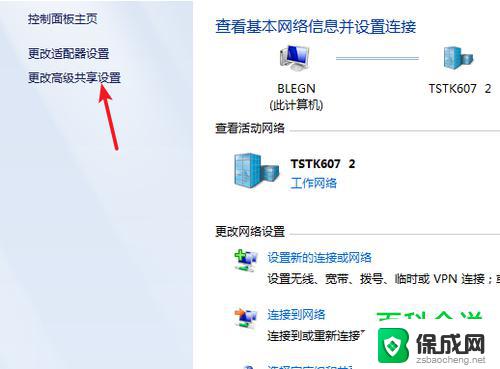 windows看不到局域网内其他电脑 电脑无法访问局域网其他计算机怎么解决
windows看不到局域网内其他电脑 电脑无法访问局域网其他计算机怎么解决2024-09-16
-
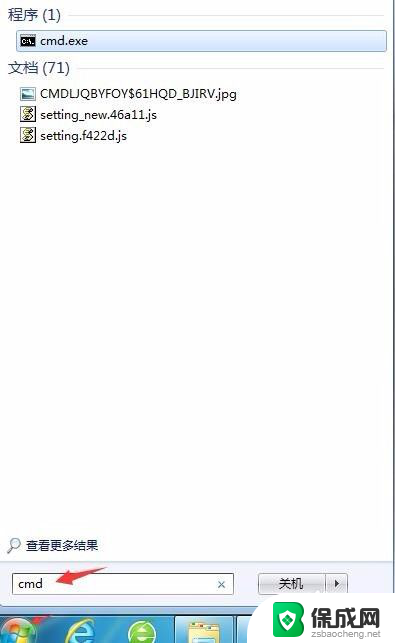 网页突然无法访问 个别网页无法访问的原因和解决方法
网页突然无法访问 个别网页无法访问的原因和解决方法2024-04-04
-
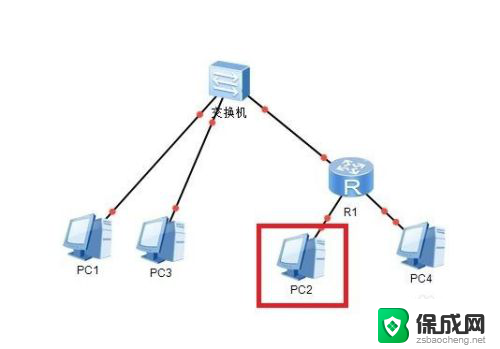 共享打印机必须在同一个网络吗 不在同一个局域网的情况下如何共享打印机
共享打印机必须在同一个网络吗 不在同一个局域网的情况下如何共享打印机2023-11-16
-
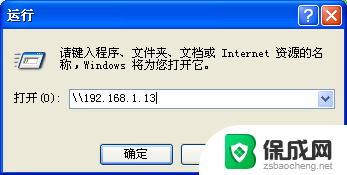 打印机在同一个局域网之内连接不上 局域网共享打印机连接失败怎么办
打印机在同一个局域网之内连接不上 局域网共享打印机连接失败怎么办2024-06-22
-
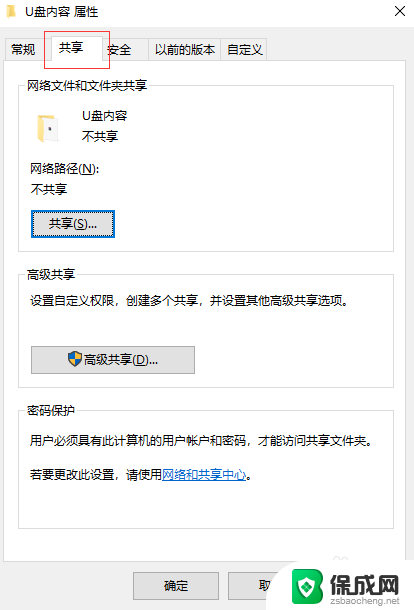 局域网共享文件指定人看 局域网内如何设置指定用户权限访问共享文件夹
局域网共享文件指定人看 局域网内如何设置指定用户权限访问共享文件夹2024-03-14
电脑教程推荐